一兜糖 > 文章 > 远程办公神器,向日葵智能远控蓝牙鼠标体验,手机媲美电脑操作
远程办公神器,向日葵智能远控蓝牙鼠标体验,手机媲美电脑操作

作为打工人,相信大家都遇到过这样的尴尬:人在外面,老板紧急要工作报表或方案,可是没带电脑,怎么办呢?大家首先想到的肯定是求助值班同事,但作为一名职场老鸟,我更喜欢用向日葵远程控制,通过手机或平板来远程操控办公电脑进行制表或写方案。
为了让大家更高效、快捷地移动办公,向日葵上线了新硬件“向日葵智能远控蓝牙鼠标”。鼠标内置蓝牙5.0芯片,可直连电脑、手机、平板,特别是iPhone也支持鼠标右键功能扩展,结合远程控制让我们在手机或平板上体验PC端操作,畅享移动办公。
老规矩,先开箱!向日葵智能远控蓝牙鼠标是黑色外盒,出厂标配为鼠标、说明书,额外配有一节五号电池。鼠标有魔力黑、沐日橙两种配色,我选的是黑色款,看上去比较低调。
我拿到鼠标的第一感觉就是小巧,鼠标采用扁平风格设计,比传统鼠标要轻薄、小巧,携带方便,我有时候外出就直接放裤兜里,随时随地可取出连上手机移动办公。鼠标外壳是ABS材质,采用的是磨砂工艺,外观质感高级,握持时触感舒适、细腻,长时间办公也不会累,而且不粘贴指纹。

鼠标采用的是一节5号电池供电,装上电池即可使用;电量不足时,鼠标底部的蓝灯会闪烁,更换电池即可一秒满血。所以相比充电的鼠标,我个人更喜欢用干电池的,没电的时候直接换电池,不用等充电。
我的电脑是轻薄本,USB接口只有两个,之前外接键盘、鼠标后就出现了无接口可用的尴尬。我之所以选择向日葵智能远控蓝牙鼠标,其中一个原因就是看上它内置有蓝牙5.0芯片,可直接连接电脑、手机、平板、电视等设备,而且不占用USB接口,也无线材缠绕的烦恼。
以连接手机为例,鼠标切换到ON档开机,按底部模式键3-5秒进入蓝牙配对模式;手机开启蓝牙,找到名为“Sunlogin MM110”的设备进行配对即可,如下图。
向日葵智能远控蓝牙鼠标通过手机或平板远程操控电脑,是基于向日葵远程控制实现的。所以电脑被控制端、手机或者平板控制端均需要安装对应的向日葵远程控制软件。篇幅因素APP的操作我就不详细叙述了,下面重点聊聊鼠标功能体验。
亲测,向日葵智能远控蓝牙鼠标支持Android、iOS、Windows10三大系统;在办公室,我用得最多的是鼠标连接电脑办公;在户外,用得最多的是鼠标连接手机或平板远程控制电脑办公,相当于把电脑装进手机里。
领导紧急通知春节活动图片需要调整,手机打开蓝牙,鼠标连接手机,通过远程控制办公电脑,在PS里进行修图。需调整文字位置,鼠标直接拖动;需复制图层,鼠标点击右键直接复制;需要查看细节,双指向外放大画面,手机上也能媲美PC端制图。
周一汇报年终总结,尴尬的是PPT在公司电脑,怎么办呢?同样可通过手机+向日葵智能远控蓝牙鼠标,远程操控公司电脑编辑PPT、整理表格数据。值得一提的是,即使是iPhone用户,也能完全使用鼠标右键功能,向日葵智能远控蓝牙鼠标真正的实现了三端通吃。
很多人可能会吐槽手机屏幕小,远程控制不方便?这里我悄悄告诉大家一个技巧,把手机屏幕投射到电视上,用电视来显示内容,搭配上向日葵智能远控蓝牙鼠标,可以实现大屏远程操控电脑。
通过向日葵智能远控蓝牙鼠标+手机或平板,可以轻松远程操控电脑修图、制表、制作PPT,甚至玩游戏。除了移动办公外,鼠标大多数时间是搭配电脑办公;为适应不同设备,鼠标支持1000、1200、1600三档DPI调节,点击鼠标中键可切换。
鼠标一共预设有四颗按键,鼠标左键、右键、滚轮、中键,按键采用静音结构设计,相邻工位完全听不到鼠标声音,不会打扰别人。从日常使用来看,按键反馈灵敏,并没有拖泥带水;滚轮操控丝滑、无卡顿,整体素质值得肯定。
我认为,向日葵智能远控蓝牙鼠标的出现,补足了手机或平板单纯以触控方式远程办公的缺点,特别是iPhone支持鼠标右键功能让跨平台的远程控制更加便捷,用户可以在手机或平板上享受到媲美电脑端的操作体验,比如鼠标点击、拖拽、右键功能,修图、制表、写方案更加得心应手,加上其小巧机身,蓝牙连接、静音按键等优势,户外或出差可随时随地畅享移动办公。
除了移动办公外,向日葵智能远控蓝牙鼠标也是一款优秀的无线鼠标,蓝牙5.0连接,不占用电脑USB接口;支持1000、1200、1600三档DPI调节,可满足不同用户操作需求;而且是干电池供电,无充电烦恼,更换电池后一秒满血;价格跟普通鼠标差不多,只需几十块钱,喜欢的不妨试一下!

向日葵无线鼠标智能远控蓝牙静音远程控制办公平板笔记本小巧便携
价格:69.00元
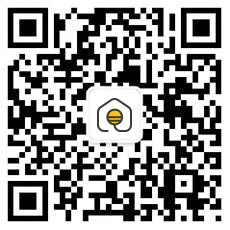
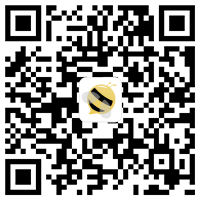

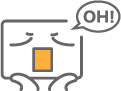
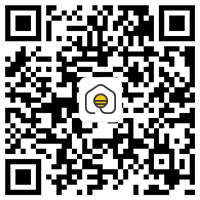
用户评论(1)
糖厂房管部 2022-01-25